win10默认书法繁简怎么设置|win10设置默认输入法繁简的方法
发布时间:2016-12-29 14:29:41 浏览数:
win10默认书法繁简怎么设置?要是不知道该怎么设置该怎么办?要怎么操作?下面就跟大家说活具体的设置方法。
win10设置默认输入法繁简的方法:
1、点击系统右下角“M”图标,选择“语言首选项”,进入语言设置。
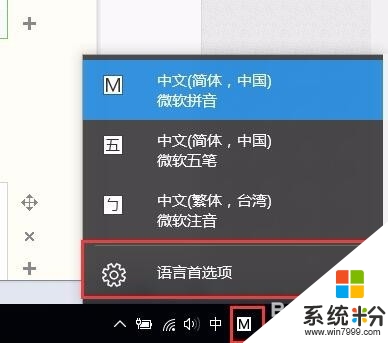
2、选择中文输入法并点击“选项”,进入输入法设置页。
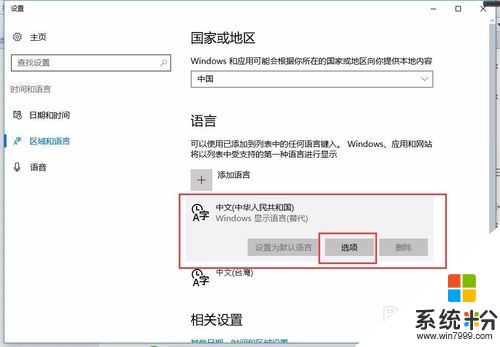
3、找到键盘设置,选择“微软拼音”,点击“选项”,进入微软拼音设置页。
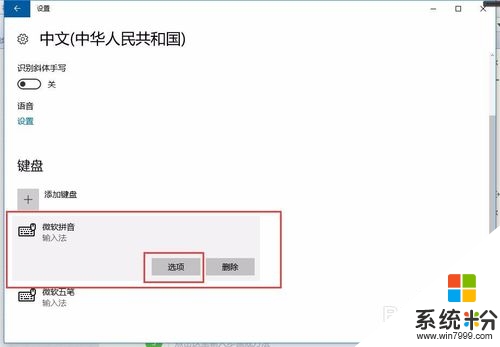
4、找到简繁设置,切换简体中文或繁体中文即可。
【win10默认书法繁简怎么设置】这就跟大家分享完了,操作简单,也容易记住,有需要的用户可以收藏。那么还有其他的官方电脑操作系统下载后使用的疑问,都欢迎上系统粉官网查看。